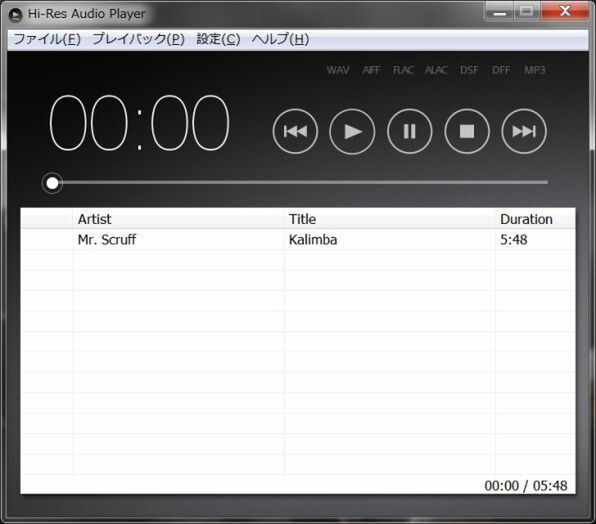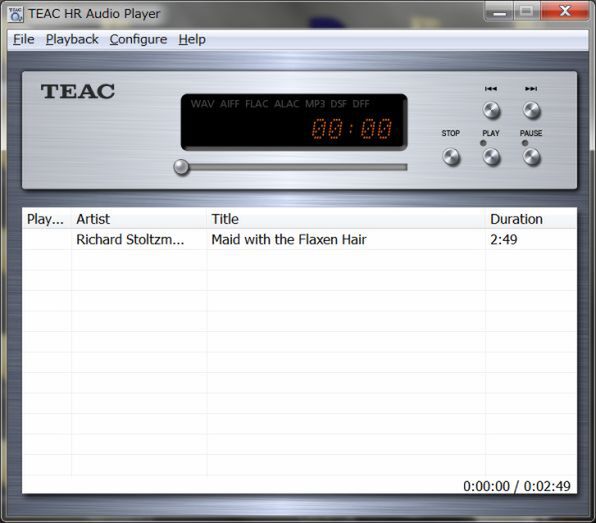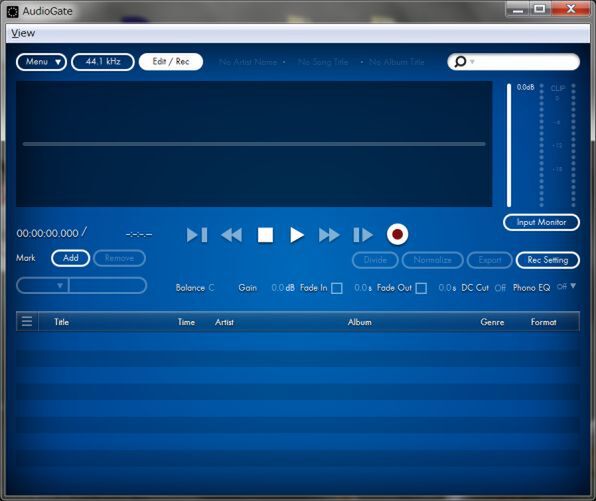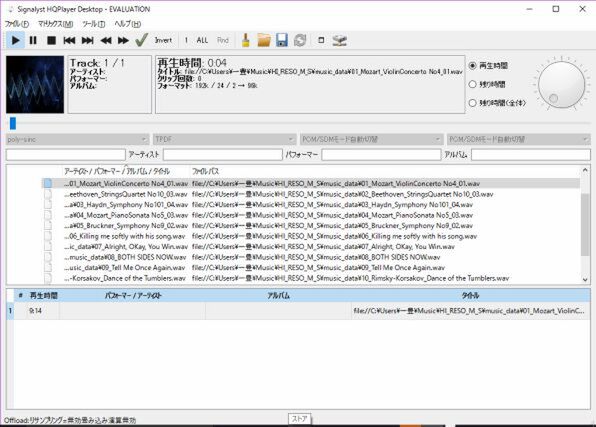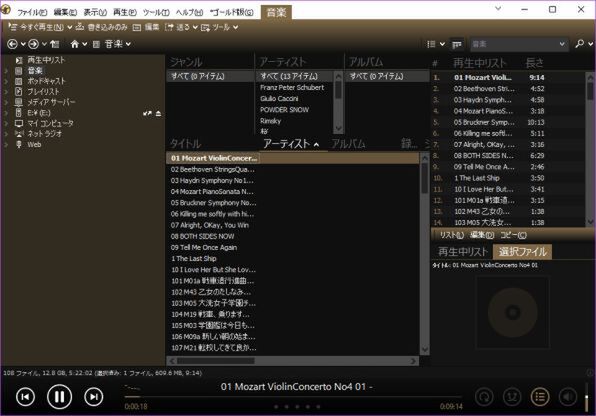メーカー純正ソフトや有料ソフトならもっと簡単に使える
Foobar2000は無料だが設定などが面倒なことが難点。もっと簡単に使いたいという人もいるだろう。
その場合、大きく分けて2つの方法がある。1つは、USB DACなどの製品に専用の再生ソフトが用意されている場合があるのでそれを利用すること。国内のオーディオメーカーでは、ソニーとティアック、コルグがソフトを用意している。
専用ソフトというのは、メーカーが発売している特定のハードでのみ使用できる音楽再生ソフトのこと。
ソフトをインストールするだけで、DSD音源も含めて再生のための準備がすべて整うので、非常に簡単に使える。
ソニーの場合は、TA-ZH1ES用に「Hi-Res Audio Player」が用意されている(Windows/Mac)。ティアックの場合も、自社のUSB DAC用に「TEAC HR Audio Player」がある(Windows/Mac)。
コルグの「Auio Gate 4」は、コルグのUSB DACに付属するソフト(Windows/Mac)。音楽再生だけでなく、ファイル変換やDSDディスク作成もできる点がユニーク。基本的にはコルグの製品の専用だが、有償アップグレードにより他の機器でも使用できることも特徴だ。
機能的には決して多機能とは言えないが、音楽再生のために必要な機能は盛り込まれているので、難しい設定なして使いたい人は、こうしたソフトが利用できる機器を選ぶという手もある。
こうした専用ソフトが用意されていない機種で、面倒な設定なしで使いたいのであれば、有料のソフトを利用する。
有料ソフトだけに、CDリッピングから書き出しまで多彩な機能を備えたソフトや、独自の技術で高音質化を果たしたソフトなどさまざまなものがある。
おすすめは、Signalystの「HQ Player」(1万8110円)。ハイレゾ音源専用のソフトだが、日本語化も果たされているし、音質の良さで評判のソフトだ。
また、充実した楽曲管理機能を備えた「MediaMonky」(24.95ドル)もある。こちらは無料のままでも機能限定版として使用できるので、とりあえず試してみたいという人には便利だ。
そして、先ほど紹介した「AudioGate 4」も、ライセンスコードを購入(1万9980円)して、フルバーションにすれば、他社の機器でも使用が可能になる。
他社の機器ではDSD音源の再生はリニアPCM変換再生となるなどの制約もあるが、音楽再生などは一通り行なえる。

この連載の記事
-
第3回
AV
iPhone&Androidスマホでハイレゾ音源を楽しむ! スマホアプリの使い方を解説 -
第1回
AV
狭い机上で本格ハイレゾオーディオ! 最新デスクトップコンポを試す -
AV
PCやスマホの音楽をデスクトップスピーカーで楽しむ! - この連載の一覧へ